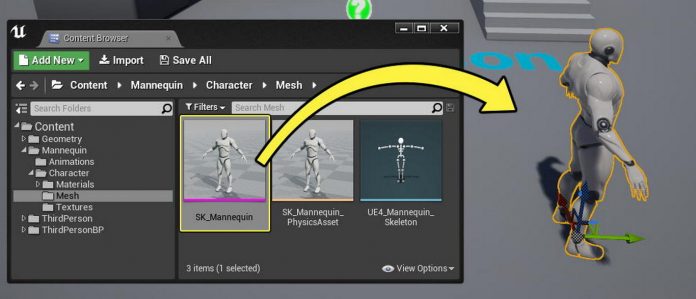电影中不同角度拍摄一个物体。在UE4 Sequencer中,您可以使用“ 摄像机剪切轨迹”来执行此操作(多摄像机位切换),并选择场景中当前要使用的摄像机。
在此示例中,我们将使用“ 摄像机剪切轨迹”在摄像机之间切换,就好像两个角色在互相交谈一样。
步骤
| 在此示例中,我们使用启用了 Starter Content的Blueprint Third Person Template项目。 |
- 在视口中,选择ThirdPersonCharacter 并使用级别中的“ 删除” 按钮将其删除。
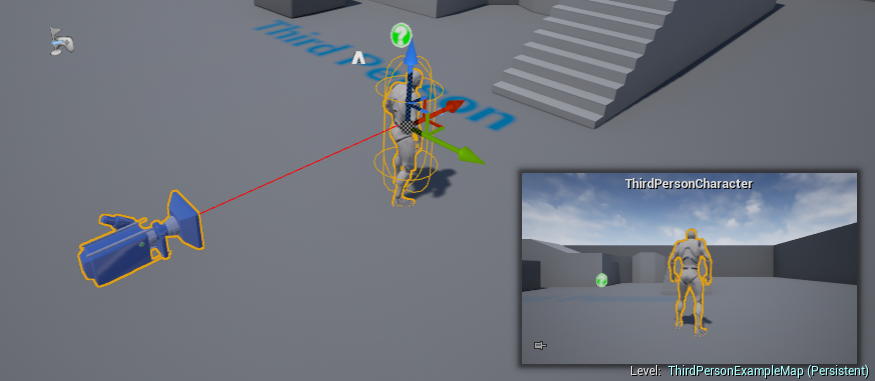 data-srcset="" />
data-srcset="" />
如果我们玩此示例中不需要的游戏,则这是一个可玩角色。
2.在内容浏览器中的内内容>模特>字符>网格拖曳网SK_Mannequin水平。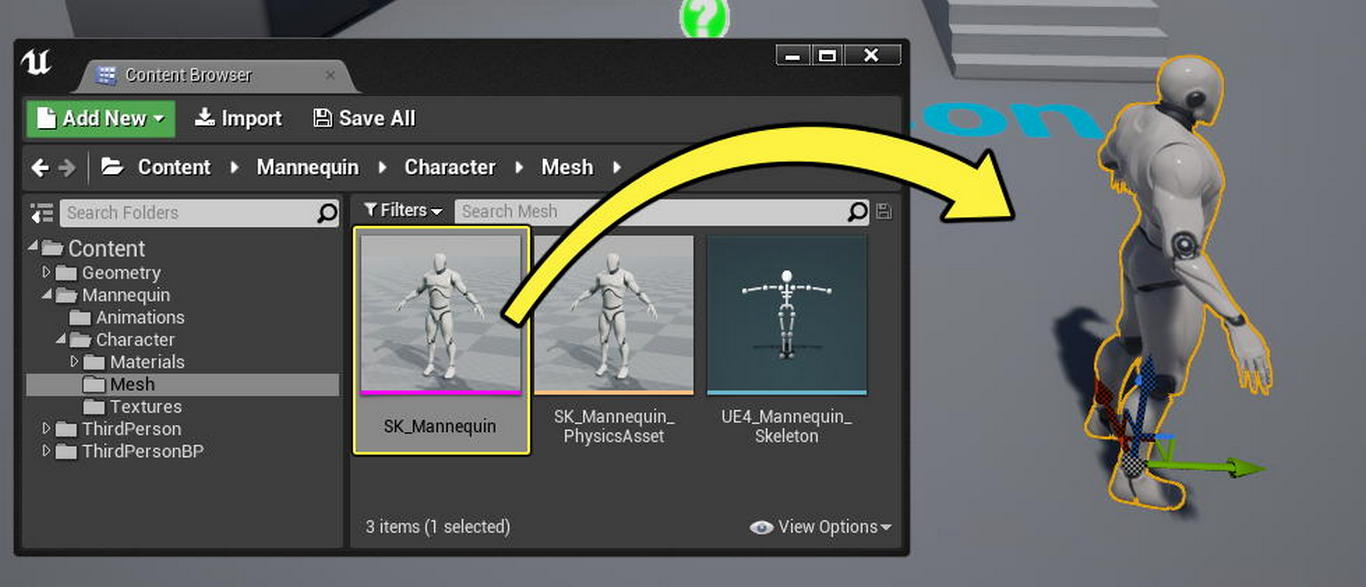 data-srcset="" />
data-srcset="" />
3. 在水平线上添加第二个SK_Mannequin,并将其面向第一个假人。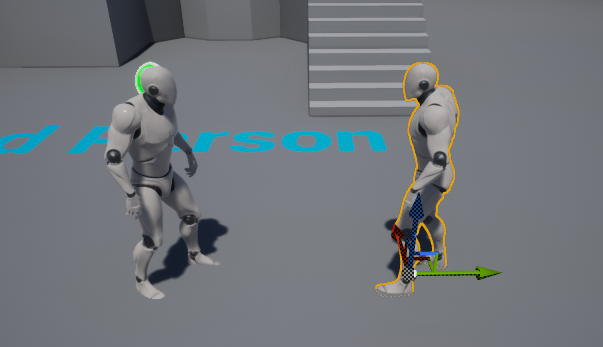 data-srcset="" />
data-srcset="" />
我们将拍摄这两个人体模型之间的场景示例,以及每个人体模型的替代相机视角。
4. 在主工具栏上,打开Cinematics下拉菜单,然后选择Add Level Sequence。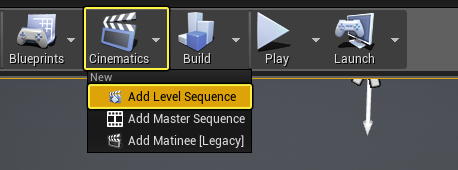 data-srcset="" />
data-srcset="" />
5. 按住Ctrl按钮并选择两个虚拟对象,然后在Sequencer中单击+ Track图标并选择Add Current Selection。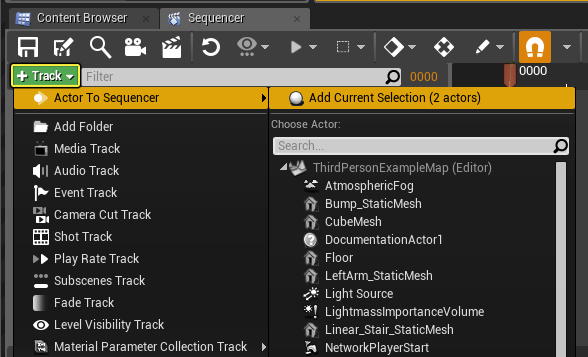 data-srcset="" />
data-srcset="" />
这会将两个“骨骼网格物体Actor”添加到“音序器”中,然后我们可以对其进行动画处理。
6. 通过单击每个动画轨道上的+“动画”按钮,为每个对象添加ThirdPersonIdle。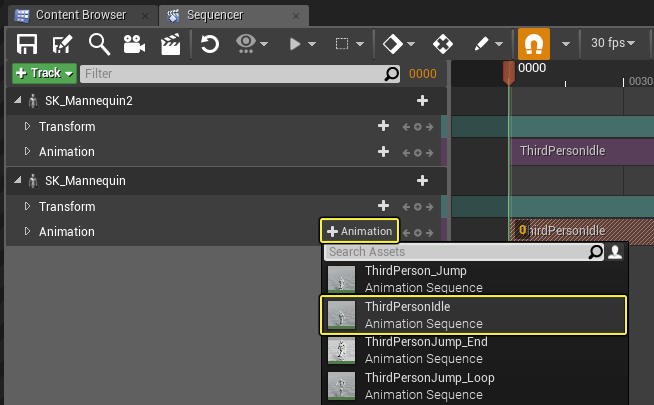 data-srcset="" />
data-srcset="" />
(可选)您可以在整个场景的整个长度中将空闲的动画拉伸,以使它们继续保持空闲状态。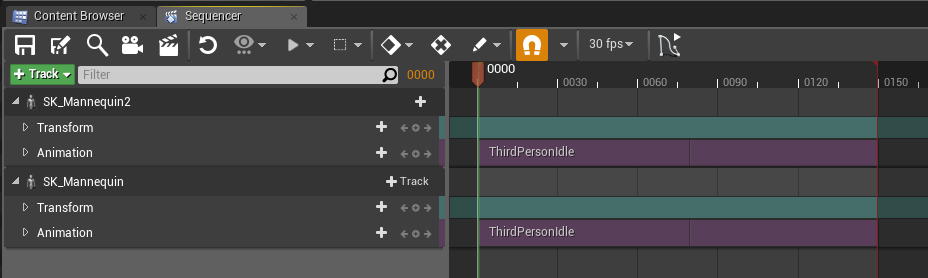 data-srcset="" />
data-srcset="" />
7.在“ 模式”面板 的“ 电影” 部分内, 将Cine Camera Actor 拖动 到一个级别。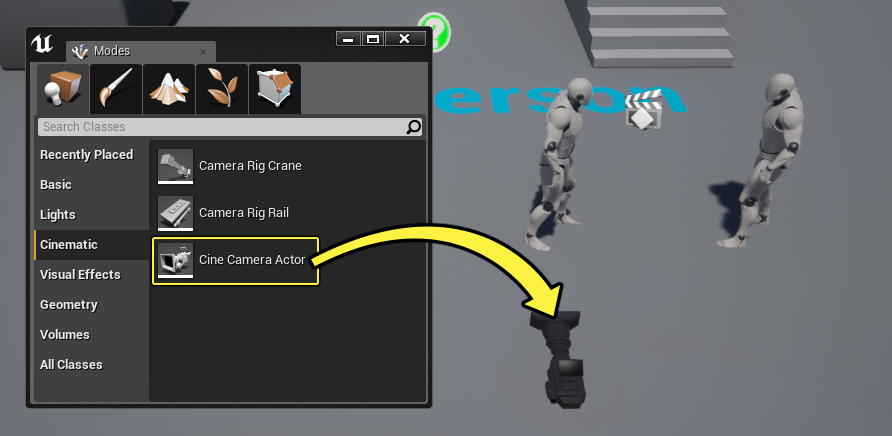 data-srcset="" />
data-srcset="" />
8. 按按Ctrl + Shift + P,导频(导频)的摄像头和它在虚设的肩位置。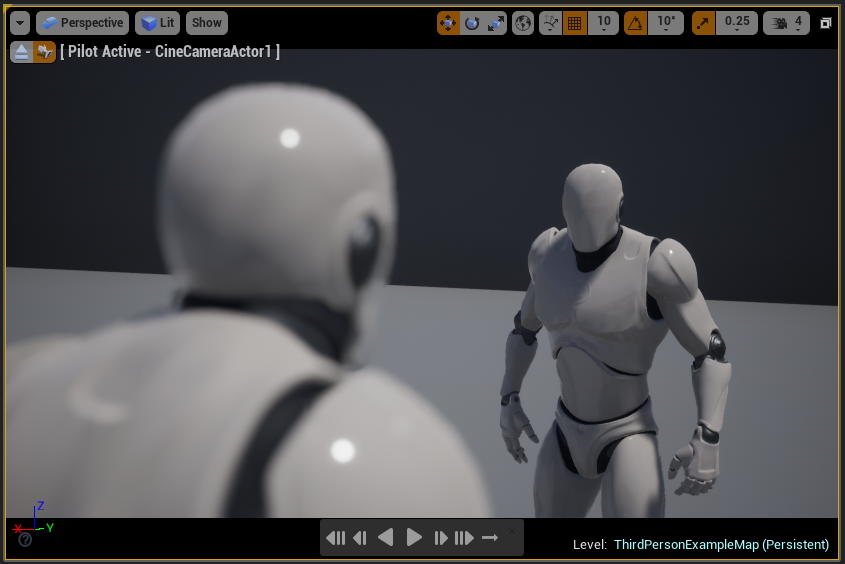 data-srcset="" />
data-srcset="" />
在按住鼠标右键和WASD的同时,您可以在水平面上飞行并查看相机的透视图。这样一来,您就可以更轻松地以所需的方式精确塑造框架,因为您可以更好地了解框架的外观。
您可以通过按退出按钮退出试点模式。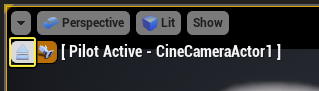 data-srcset="" /> data-srcset="" /> |
9. 添加第二个Cine Camera Actor,并将其放在另一个假人的肩膀上。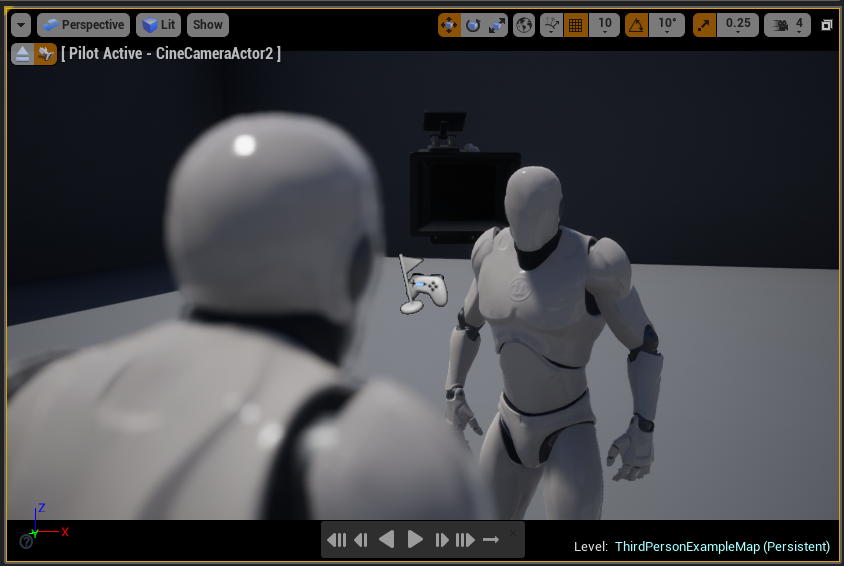 data-srcset="" />
data-srcset="" />
10. 按住Ctrl按钮并选择两个摄像机,然后将它们添加到Sequencer。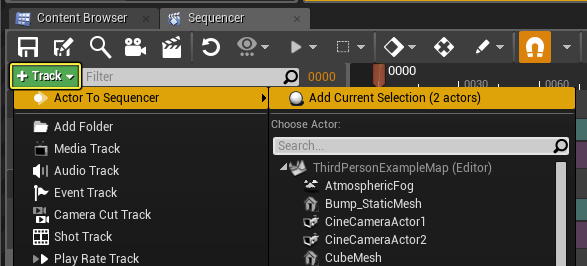 data-srcset="" />
data-srcset="" />
将相机添加到Sequencer时,它将自动添加“ 相机剪切”轨迹,并将添加的第一个相机指定为要使用的默认相机。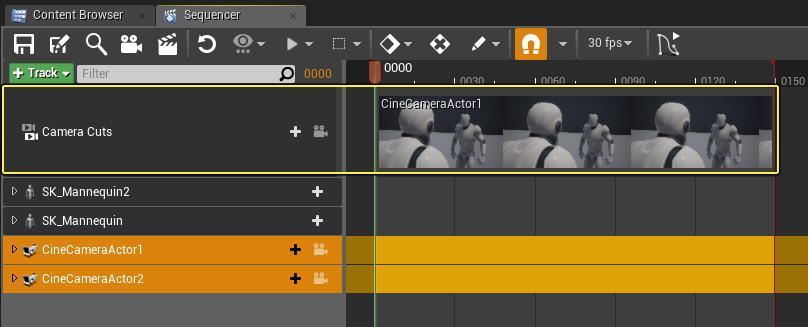 data-srcset="" />
data-srcset="" />
您也可以从+轨道选项菜单中手动添加“摄像机剪切”轨道。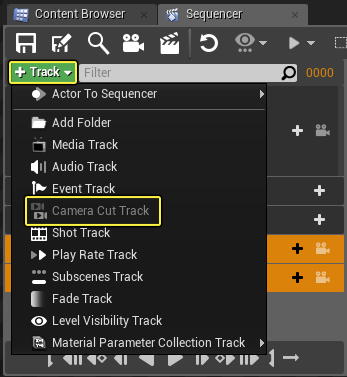 data-srcset="" />
data-srcset="" />
“摄像机剪切”轨迹显示为灰色,因为每个序列只能分配一个“摄像机剪切”轨迹。
11.将时间轴标记移至第50帧,然后单击+相机按钮并添加另一个相机。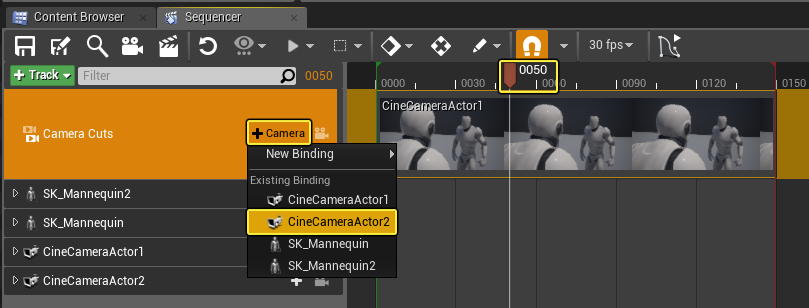 data-srcset="" />
data-srcset="" />
12. 将时间轴标记移至第100帧,然后单击+相机按钮并添加第一个相机。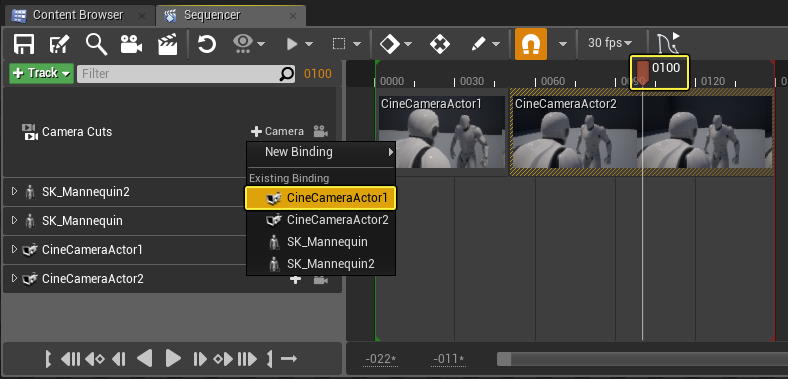 data-srcset="" />
data-srcset="" />
现在,您应该具有一个序列,该序列从第一个摄像机开始,切换到第二个摄像机,然后返回到第一个摄像机。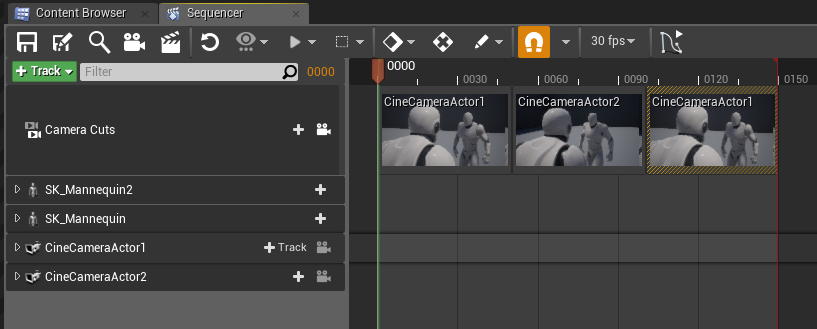 data-srcset="" />
data-srcset="" />
13.单击“ Camera Cuts Track” 内的“将视口锁定到Camera Cuts”按钮。 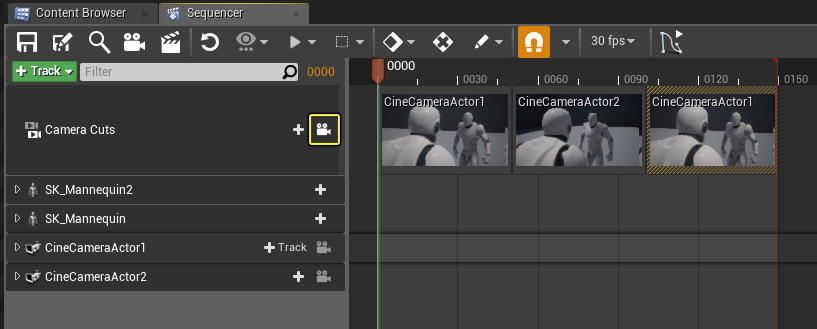 data-srcset="" />
data-srcset="" />
这将告诉视频使用该轨道及其摄像机来查看场景。
14.单击预览窗口中的“ 预览播放”按钮以查看您的场景。
在播放期间,您应该看到相机透视图更改为“ Camera Cuts Track”中使用的两个相机。
在上面的视频中,我们还进入了“ 游戏视图”(视口中的G按钮),以隐藏摄像机在播放过程中不被显示。
您还可以使用“ 添加摄像机”快捷方式来添加摄像机,并一键式将摄像机分配到“摄像机剪切轨迹”。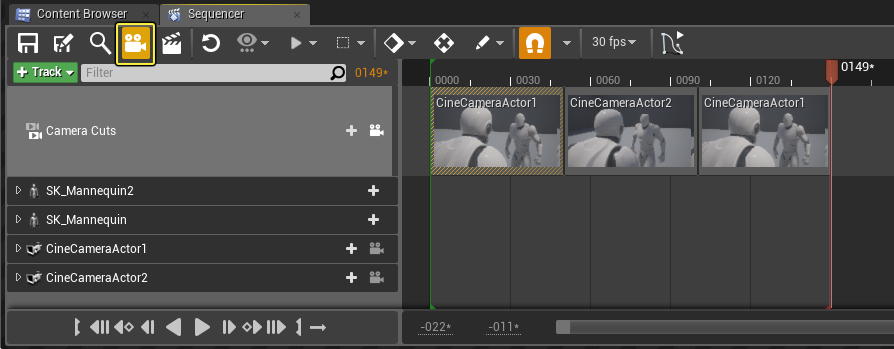 data-srcset="" />
data-srcset="" />